Samsung Galaxy S9 и S9 Plus са два абсурдно добри телефона от кутията, но има нещо, което трябва да се каже за настройване и персонализиране на начина, по който телефонът работи, за да извлече максимума от него. Като такива, сме събрали списък с настройки, които трябва да разгледате и промените.
Подобрете живота на батерията
Една от слабостите, които всеки мобилен телефон споделя, е живота на батерията. Наскоро събрахме няколко съвета и трикове, които да ви помогнат да изтръгнете всяка последна мощност от батерията на вашия S9.
По-лесно многозадачност

Телефоните на Samsung са имали разделен екран за няколко задачи за няколко години. Напоследък Android възприе функцията, с дълго натискане на бутона Recents, използван за активирането му.

По подразбиране Samsung не използва стандартния шорткът на Android за приложения с разделен екран. Можете обаче да го активирате. Отворете Настройки > Разширени функции > Много прозорец . Завъртете бутона до бутона Използване на Повторения към позиция Вкл .
Жестове с пръстови отпечатъци

С сензора за пръстови отпечатъци на S9 сега в по-лесно достъпно място, има смисъл да го използвате като псевдо-тъчпад. В момента S9 поддържа само две жестове, но е по-добре от нищо.
Активирайте функцията в Настройки > Разширени функции > Жестове с пръст . За да видите повече настройки, докоснете текста вместо бутона, използван за активиране на функцията. Можете да активирате плъзгането надолу, за да покажете нюанса за известяване, или плъзнете нагоре, за да стартирате Samsung Pay.
Чувствителност на екрана

Ако използвате протектор на екрана или имате проблеми с показването на дисплея на S9, за да регистрирате докосванията си, регулирайте чувствителността на екрана.
Отворете Настройки > Разширени функции > и активирайте чувствителността на докосване . Няма мащаб за регулиране на чувствителността на екрана, но трябва да помогне.
Син светлинен филтър
Преглеждането на ярък бял екран през нощта е трудно за очите ви и според някои, вредни за вашето здраве. По-конкретно, светлината, излъчвана от дисплеите на нашите джаджи, може да повлияе на качеството на съня.
Включете Blue Light филтъра на Samsung, който ще промени цялостния цветови профил на екрана, като по този начин ще ви улесни очите и ще ви помогне да заспите по-добре.
Отворете Настройки > Дисплей > Син светлинен филтър . Настройте филтъра по ваш вкус и след това или задайте график, или оставете местоположението си да се определи, когато е активирано въз основа на изгрев и залез.
Персонализирайте началния екран

Началният екран на Galaxy S9 ($ 600 на Amazon) може да бъде персонализиран доста широко, от броя на приложенията, показани в мрежата, липсата на чекмедже за приложения, добавяне на икони на приложения с всяко ново изтегляне.
Преминете през страницата Настройки на началния екран и персонализирайте облика на началния екран. За да осъществите достъп до различните настройки, натиснете дълго на празно място на началния екран и изберете Настройки на началния екран .
Навигационна лента
Вие вярвате, че бутоните на навигационната лента на Samsung са на правилното място или назад. За щастие, можете да сменяте бутоните, за да пасват на вашата употреба, и дори да промените цвета на навигационната лента.
Отворете Настройки > Дисплей > Навигационна лента . Там ще намерите списък с опции, от добавяне на бутон към навигационната лента, за да го скриете при поискване, цветови опции и оформление на бутоните.
Клавишни комбинации за приложения

Заключващият екран на S9 има две места за преки приложения, които могат да се персонализират. За да разменяте приложенията по подразбиране, отидете в Настройки > Заключване на екрана и защита > App Shortcuts .
Samsung Backup

", " modalTemplate ":" {{content}} ", " setContentOnInit ": false} '>
Samsung Cloud придобива повече функции, но може би най-важният елемент е услугата за резервно копиране на Samsung. Добра идея е да се уверите, че автоматичното архивиране на Samsung Cloud е активирано, така че ако загубите или прекъснете телефона си, можете да възстановите новия си телефон с малко усилия.

Отворете Настройки > Облак и акаунти > Samsung Cloud . Натиснете бутона за менюто в горния десен ъгъл и изберете Настройки > Настройки за автоматично архивиране .
Активирайте различните типове данни, които искате да архивирате от Samsung. Службата за архивиране обикновено ще работи през нощта, когато телефонът се зарежда и е свързан с Wi-Fi.
Намерете My Mobile

Samsung има услуга, която помага да се открие изгубен или откраднат телефон. По време на първоначалната настройка ще бъдете помолени да влезете в профила си в Samsung, но предупрежденията не ви информират за услугата за възстановяване.
Така че, не забравяйте да отидете в Настройки > Заключване на екрана и защита > Намери моя мобилен телефон . След като сте там, се уверете, че сте влезли в профила си в Samsung и активирайте всичките три настройки.
Ако загубите телефон, можете да посетите findmymobile.samsung.com, за да намерите вашето устройство, да го изтриете отдалечено и да изтеглите историята на обажданията и съобщенията.






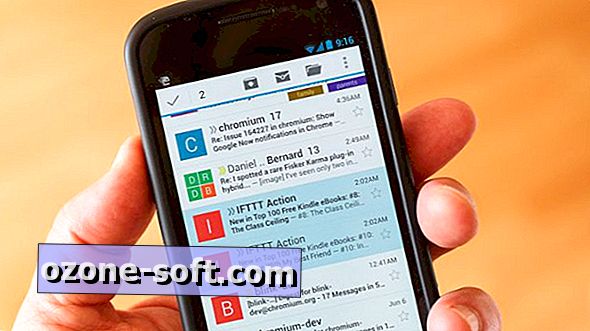






Оставете Коментар